Isenção de responsabilidade: algumas páginas deste site podem incluir um link de afiliado. Isso não afeta nosso editorial de forma alguma.
Quer saber como assistir BBC iPlayer nos EUA ou no exterior? O BBC iPlayer transmite uma ampla variedade de programas excelentes exclusivos deste serviço. Infelizmente, a plataforma não está disponível fora do Reino Unido. Isso não significa que os residentes dos EUA não tenham chance de desfrutar de EastEnders ou Vigil. Uma rede privada virtual, ou VPN , pode ajudá-lo a ter acesso a qualquer programa desejado na plataforma, independentemente da sua localização.

Veja também: O que é uma VPN ?
Neste guia, explicaremos como obter acesso ao BBC iPlayer em um Fire TV, Roku, PC ou dispositivo móvel. Além disso, responderemos algumas das perguntas mais comuns relacionadas ao uso de uma VPN para essa finalidade. Continue lendo para descobrir como superar as restrições regionais do BBC iPlayer.
Como assistir BBC iPlayer no exterior a partir de um Firestick
Testamos cada um dos dispositivos neste tutorial e conseguimos assistir BBC iPlay com ExpressVPN em cada um. É compatível com Fire TV Stick de segunda geração ou superior e com todas as versões do Fire TV. A instalação é bastante simples – siga as etapas abaixo:
- Acesse o site oficial da ExpressVPN e adquira um pacote adequado inscrição .
- Você será solicitado a se registrar. Siga as instruções na tela para fazer isso.
- Inicie seu dispositivo Fire e digite “ExpressVPN” na barra de pesquisa.
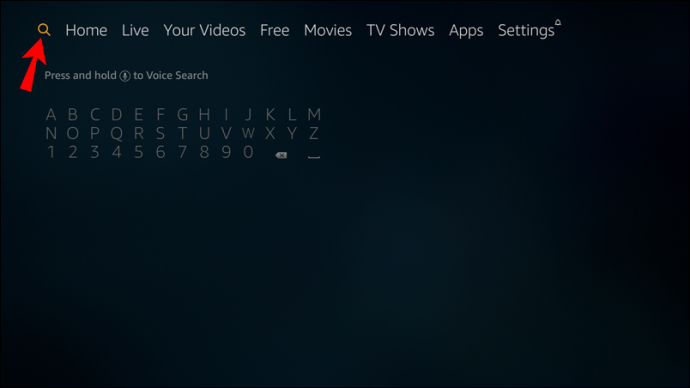
- Selecione “ExpressVPN” em “Aplicativos e jogos” e selecione “Download”.
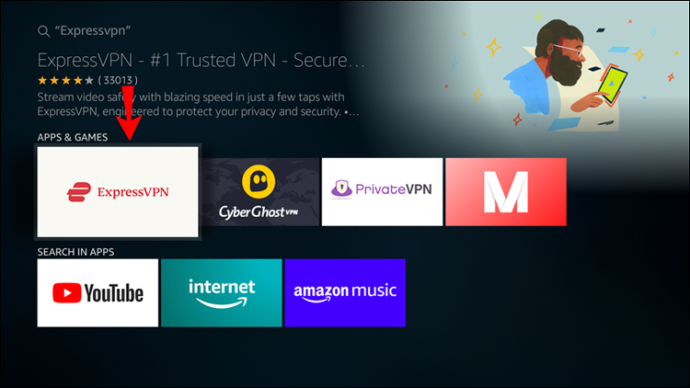
- Abra o aplicativo ExpressVPN em sua Fire TV e selecione “Entrar”.
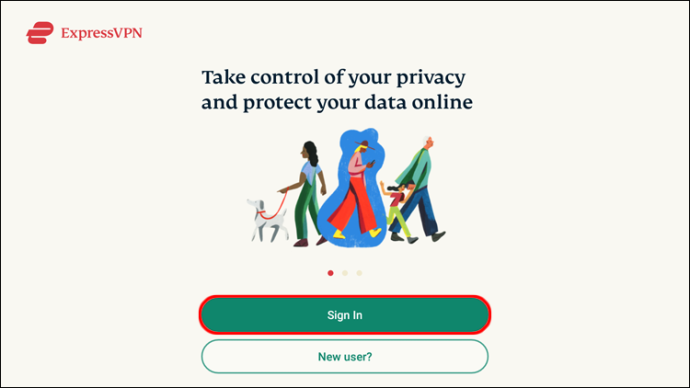
- Digite o e-mail e a senha que você indicou ao adquirir a assinatura e selecione “Entrar”.
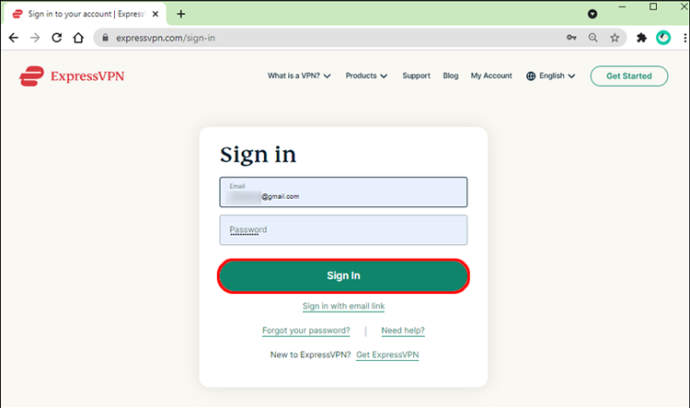
- Defina suas preferências e conceda as permissões necessárias.
- Na tela principal do aplicativo, expanda o menu suspenso sob o grande botão liga / desliga e selecione o local do servidor desejado.
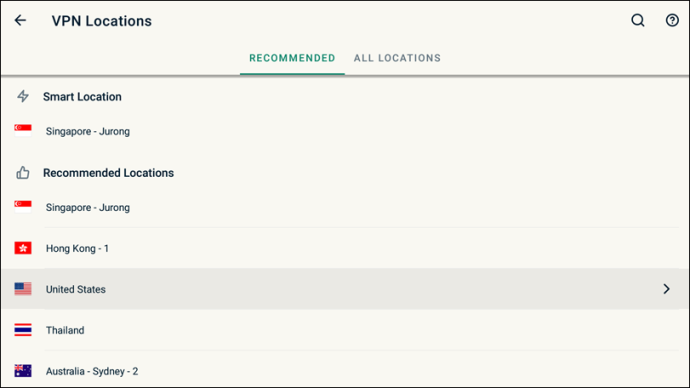
- Clique no botão liga / desliga grande para conectar-se ao servidor.
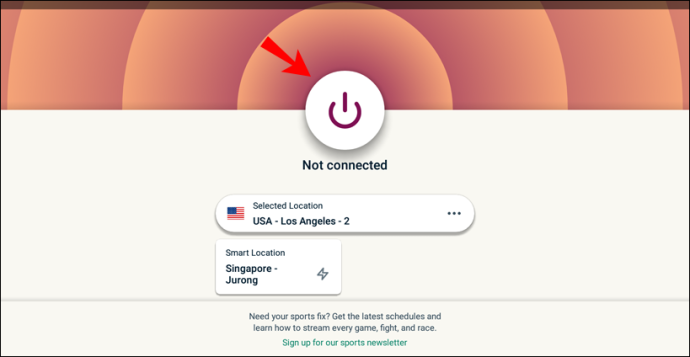
Observação: ao usar VPN em sua Fire TV, certifique-se de que a localização da sua conta Amazon corresponda à localização do servidor. Você pode alterar o local navegando até “Sua conta”, depois “Seu conteúdo e dispositivos”, “Preferências” e “País/Região”.
Como assistir BBC iPlayer no exterior a partir de um dispositivo Roku ou Apple TV
Os dispositivos Roku e Apple TV não oferecem suporte nativo a VPNs. Ainda existem 2 opções para conectar seu Roku a uma VPN. O primeiro envolve a configuração de uma rede VPN separada diretamente no seu Mac ou PC com Windows. A segunda envolve configurar uma VPN diretamente no seu roteador. Para uma pessoa comum, configurar a rede em seu Mac ou PC com Windows é provavelmente mais fácil.
Oferta limitada: 3 meses GRÁTIS! ObtenhaExpressVPN. Seguro e compatível com streaming.Configurando uma rede VPN em um PC com Windows 10
- Compre um Assinatura ExpressVPN , instale o aplicativo ExpressVPN para Windows e faça login.

- Clique no botão “Iniciar” no seu PC.
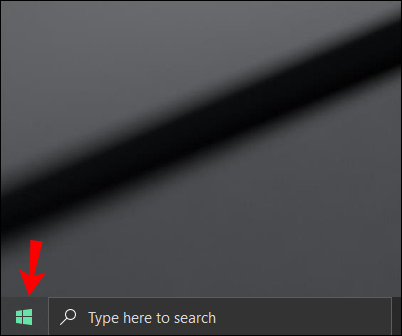
- Navegue até “Configurações” e depois “Rede e Internet”.
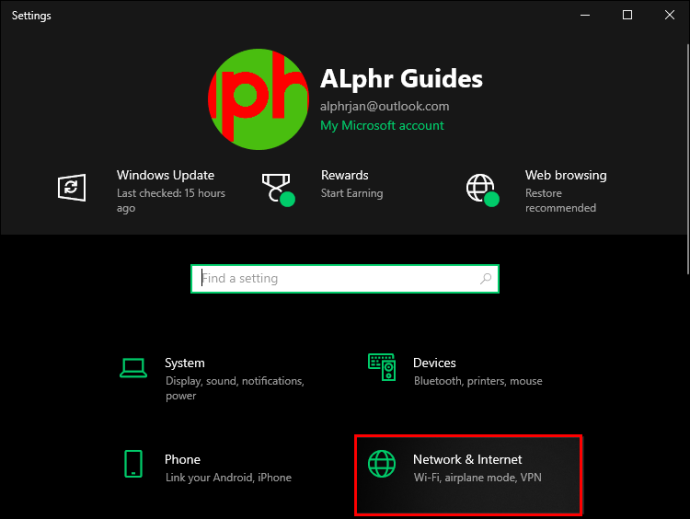
- Mude o botão ao lado de “Ponto de acesso móvel” para a direita para ativá-lo.
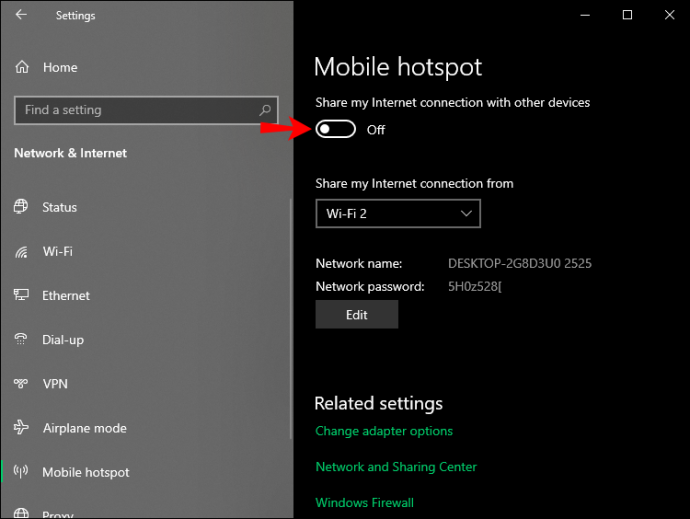
- Em “Compartilhar minha conexão com a Internet de”, selecione “Wi-Fi”.
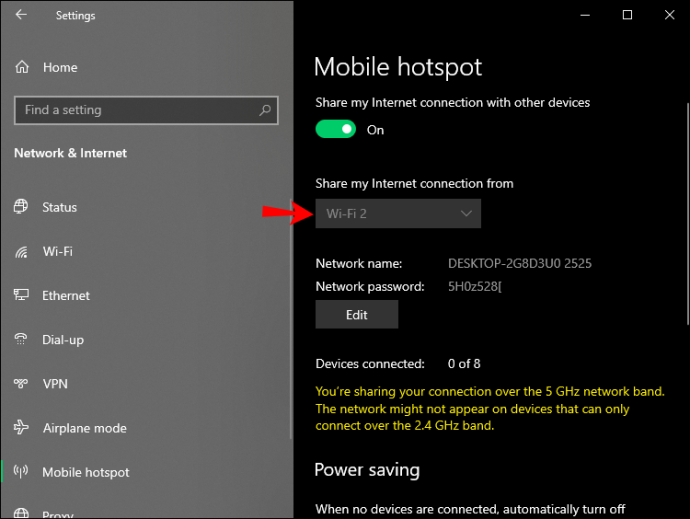
- Clique em “Alterar opções do adaptador” em “Configurações relacionadas”.
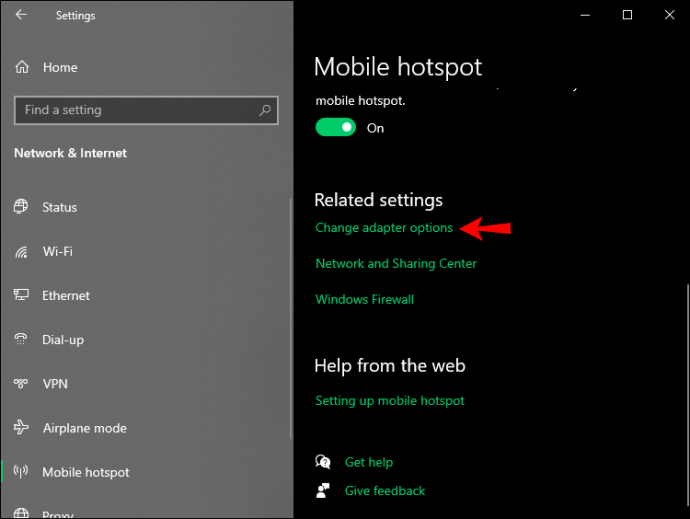
- A janela “Conexões de Rede” aparecerá. Você verá seu ponto de acesso móvel em “Conexão local*”.
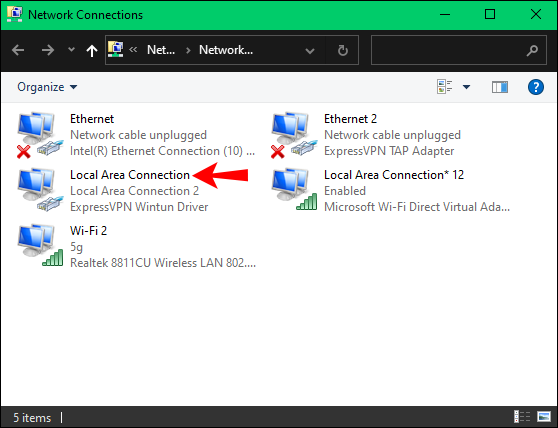
- Clique com o botão direito em uma rede com a descrição “ExpressVPN Wintun Driver”. Selecione “Propriedades” no menu suspenso.
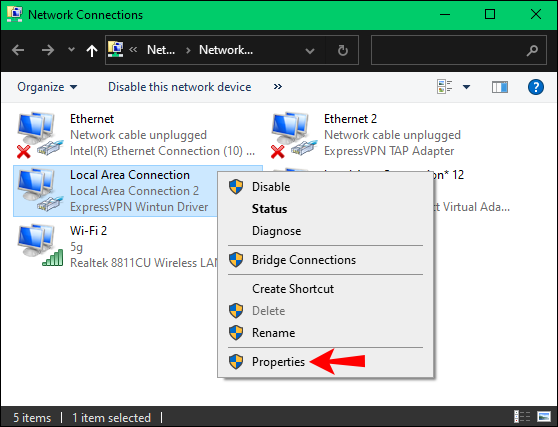
- Navegue até a guia “Compartilhamento”.
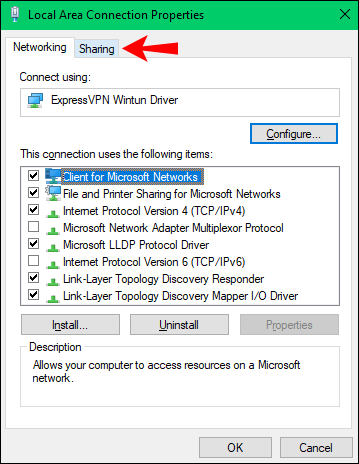
- Marque a caixa ao lado de “Permitir que outros usuários da rede se conectem por meio da conexão deste computador com a Internet”.
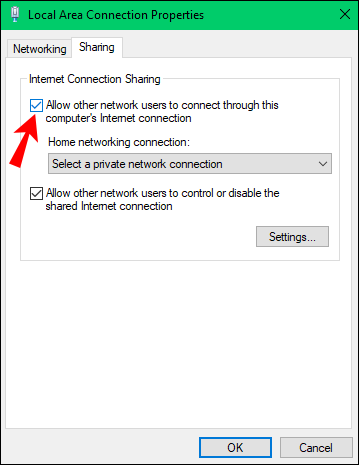
- Selecione “Conexão local*” em “Conexão de rede doméstica” e clique em “Ok”.
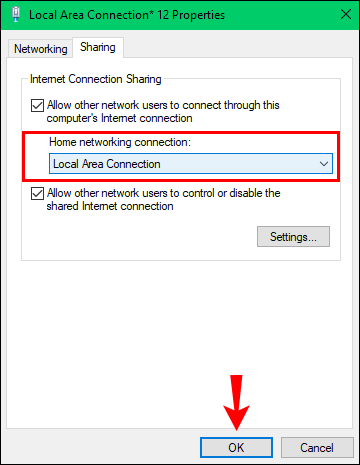
- Uma vez feito isso, abra o aplicativo ExpressVPN e conecte-se ao local do servidor desejado.

- Conecte seu dispositivo Roku à rede Wi-Fi compartilhada do seu PC, e não do seu roteador.
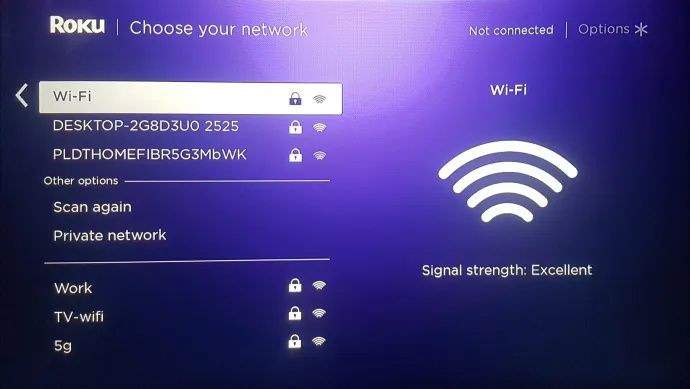
Configurando uma rede VPN em um Mac
Se você possui um Mac, pode configurar uma VPN em sua conexão com a Internet seguindo as etapas abaixo:
amazon echo não se conecta ao wi-fi
- Compre um Assinatura ExpressVPN , registre-se e insira o código de verificação enviado para seu e-mail quando solicitado.
- No configurar página, selecione “L2TP/IPsec”.
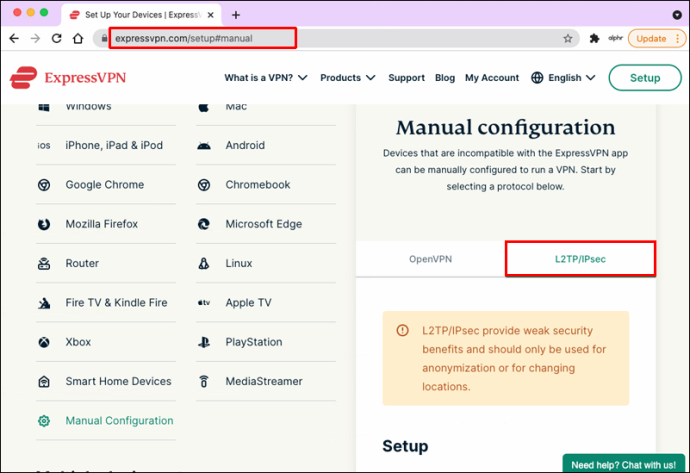
- Você verá uma janela com suas credenciais de login e endereço IP. Mantenha esta aba aberta.
- Clique no ícone da maçã no canto superior esquerdo da tela, depois em “Preferências do Sistema” e “Rede”.
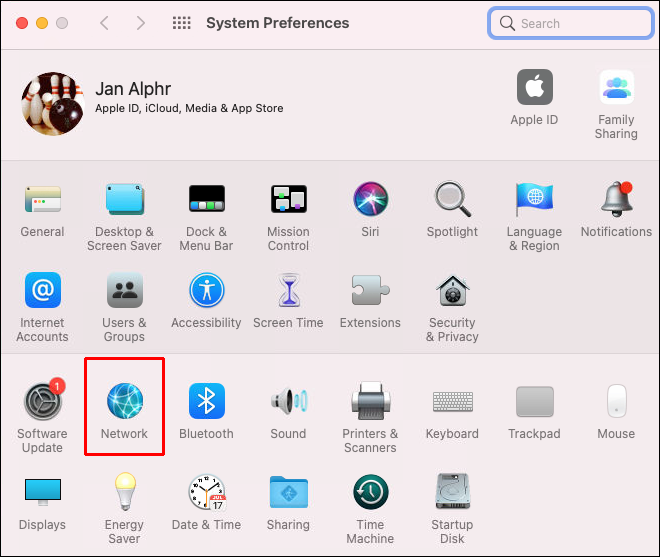
- Clique no ícone de adição. Selecione “VPN” ao lado de “Interface”, “L2TP over IPsec” ao lado de “Tipo de VPN” e digite seu nome VPN no campo “Nome do serviço”. Você pode usar qualquer nome que reconheça.
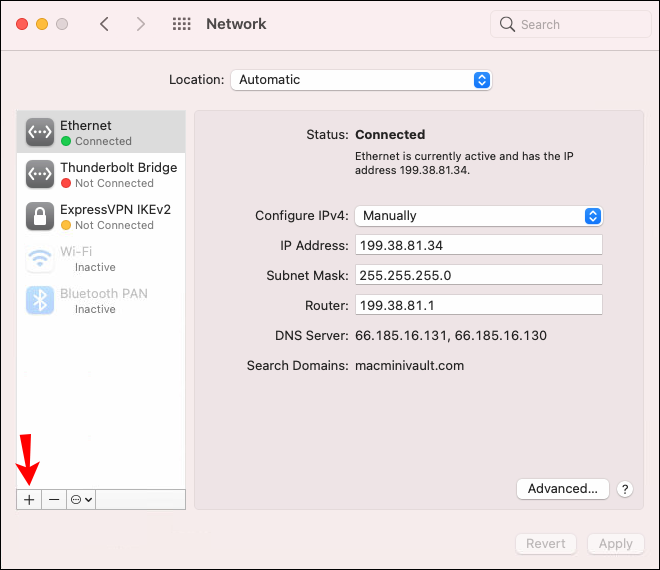
- Clique em “Criar”.
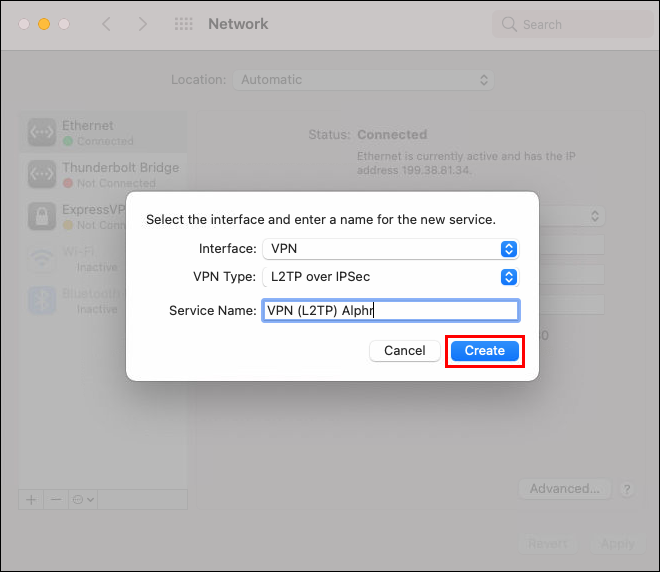
Em seguida, você precisa configurar a conexão L2TP/IPsec. Veja como fazer isso:
- Você verá o novo nome da sua rede aparecer na janela “Rede”. Clique duas vezes nele.
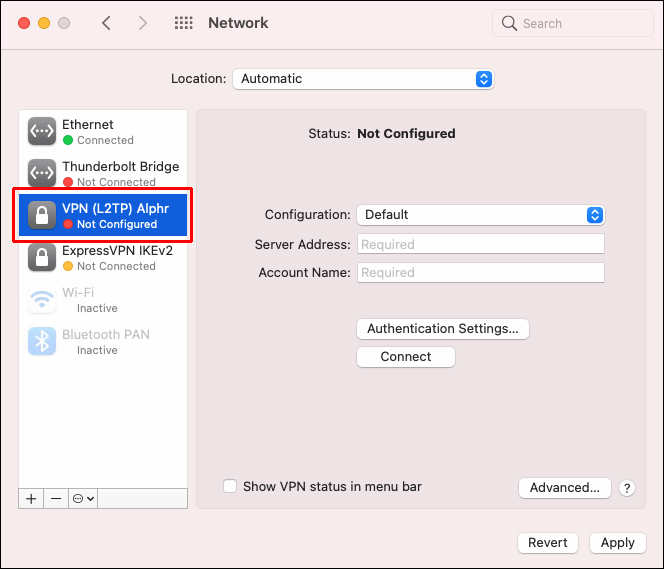
- Selecione “Padrão” ao lado de “Configuração” e insira seu nome de usuário e endereço IP ExpressVPN nos campos dedicados. Você pode encontrar as informações necessárias na janela do navegador que deixou aberta na etapa 3.
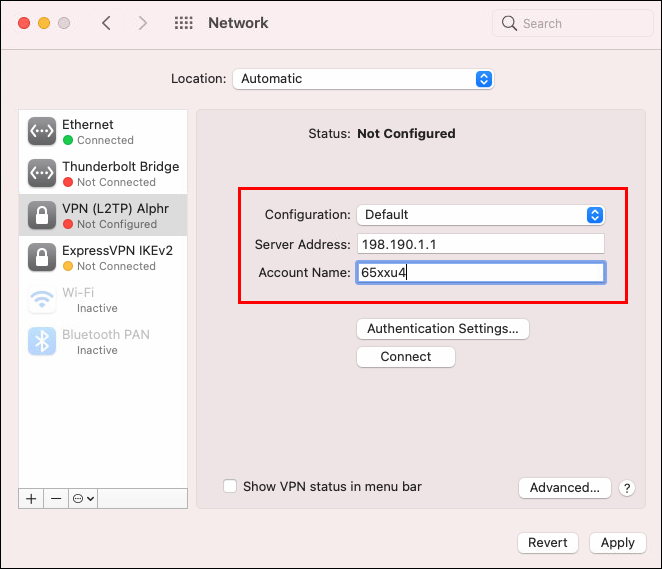
- Marque a caixa ao lado de “Mostrar status da VPN na barra de menu”.
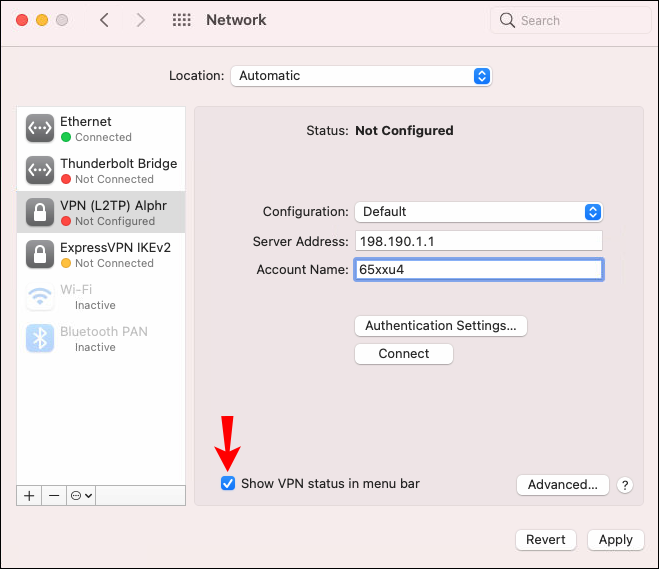
- Clique em “Configurações de autenticação…” e digite sua senha ExpressVPN. No campo “Segredo compartilhado”, digite “12345678”.
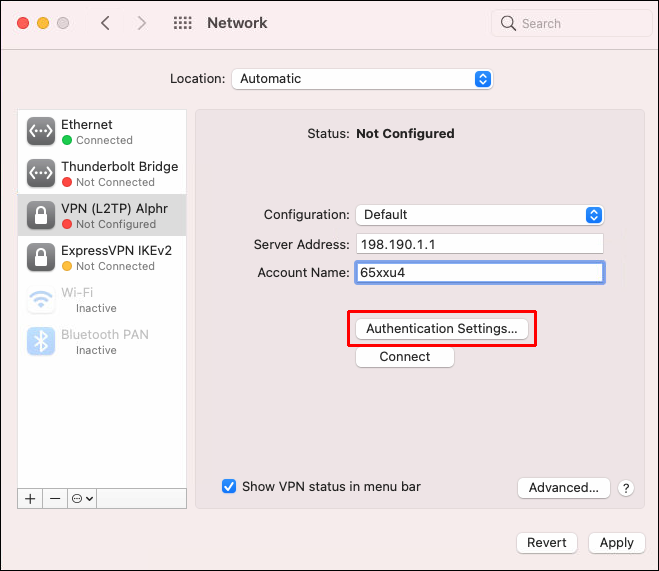
- Clique OK.'
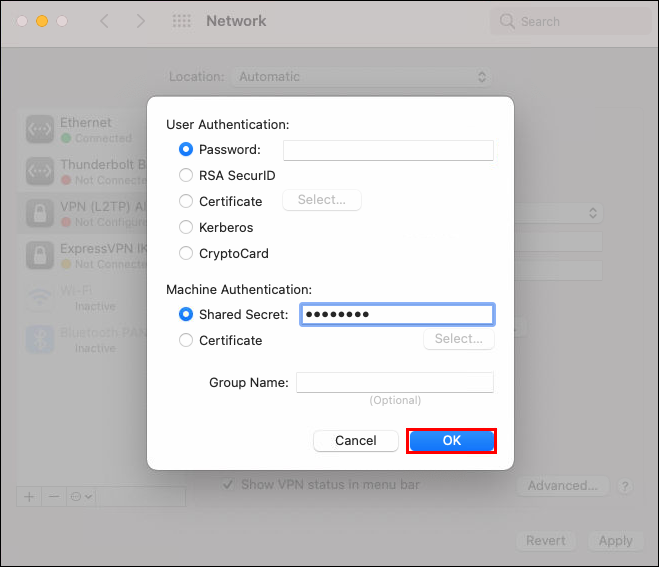
- Clique em “Avançado”.
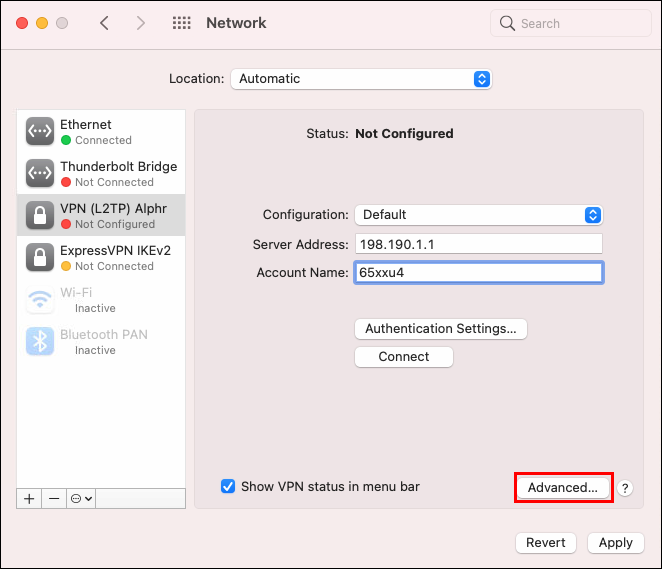
- Marque a caixa ao lado de “Enviar todo o tráfego pela conexão VPN” e confirme.
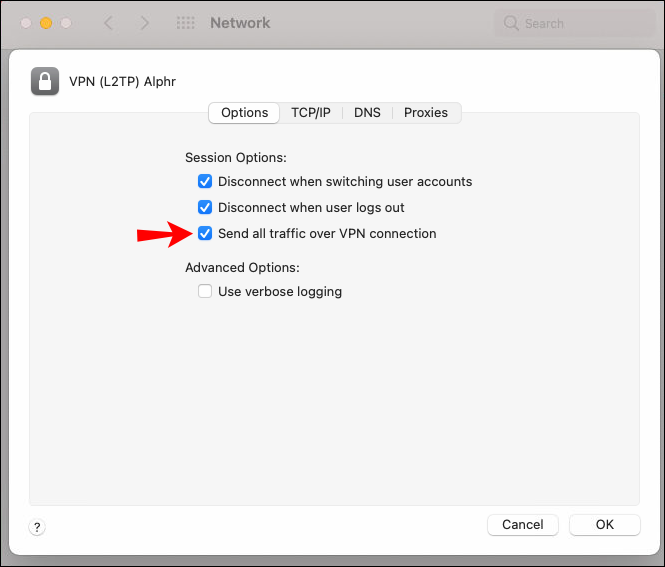
- Clique em “Aplicar”.
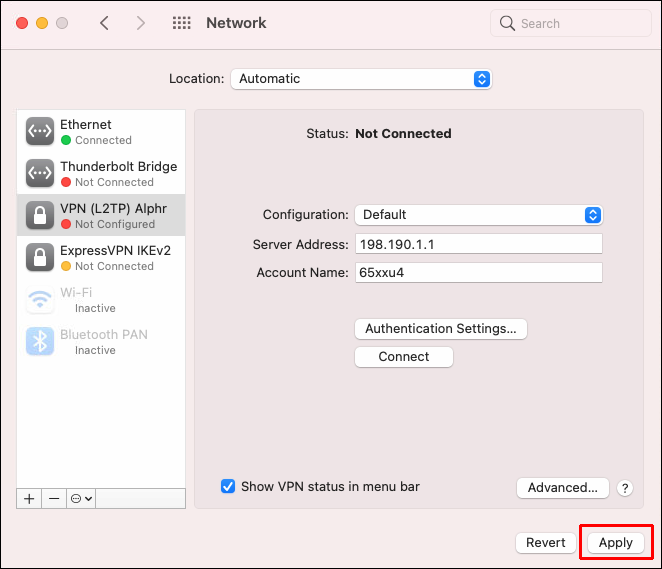
Por último, siga as etapas abaixo para conectar-se ao seu roteador VPN virtual e começar a assistir o BBC iPlayer no seu Roku:
- Na janela “Rede”, encontre o nome do seu roteador VPN e clique em “Conectar”.
- Conecte seu dispositivo Roku ao ponto de acesso do Mac em vez de ao roteador normal.
- No painel do ExpressVPN, selecione o local do servidor desejado e clique no botão liga / desliga grande para conectar-se a ele.
Configurando uma VPN diretamente em um roteador
Temos um guia mais aprofundado aqui sobre a instalação de uma VPN diretamente no seu roteador. Veja como configurar uma conexão VPN em seu roteador físico em ExpressVPN Veja o exemplo se você estiver procurando instruções de alto nível:
- Compre um adequado inscrição do site oficial da ExpressVPN.
- Selecione seu modelo de roteador sugerido e clique em “Baixar Firmware”. Se o modelo do seu roteador não estiver na lista, você terá que configurar um roteador VPN virtual.
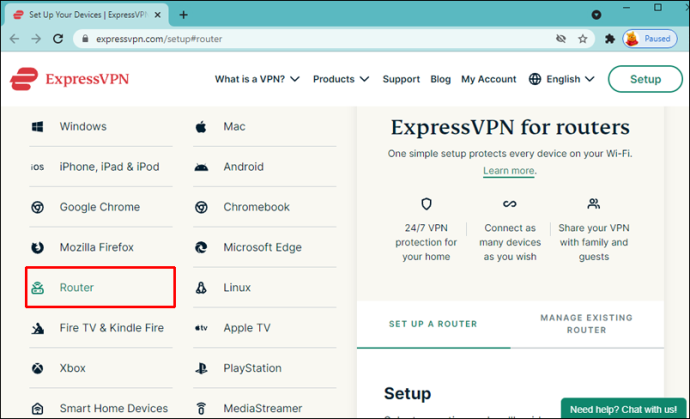
- Você verá uma janela com um código de ativação. Copie-o ou deixe a aba do navegador aberta. Você precisará do código mais tarde.
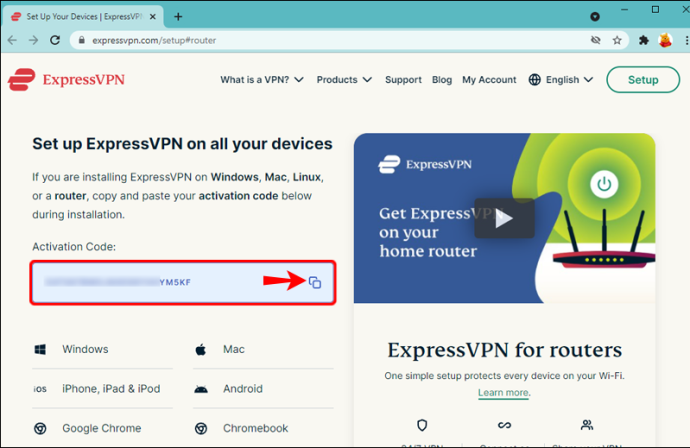
- Faça login no painel de administração do seu roteador. Por padrão, você pode acessá-lo digitando “192.168.1.1” na barra de endereço do seu navegador. As credenciais de login padrão são “admin/admin”. Se isso não funcionar, procure instruções no manual do usuário do seu roteador.
As próximas etapas variam dependendo do modelo do seu roteador. Para roteadores Asus, siga as etapas abaixo:
- Selecione “Administração” na barra lateral esquerda.
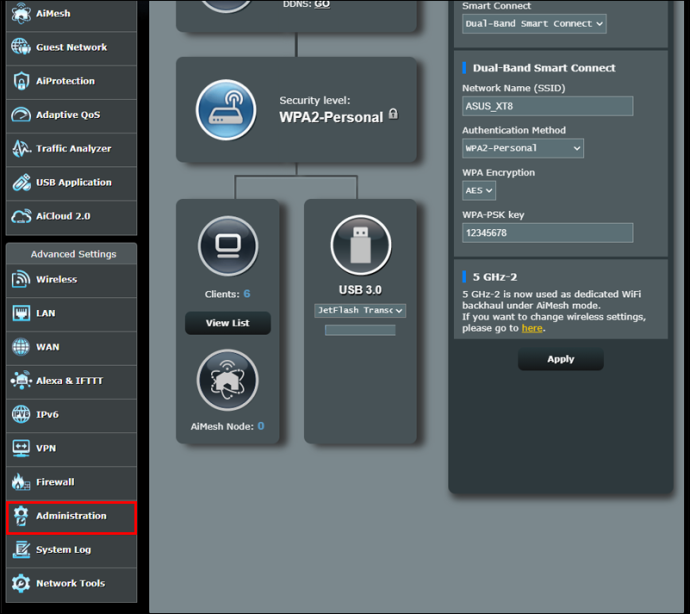
- Navegue até a guia “Atualização de firmware”.
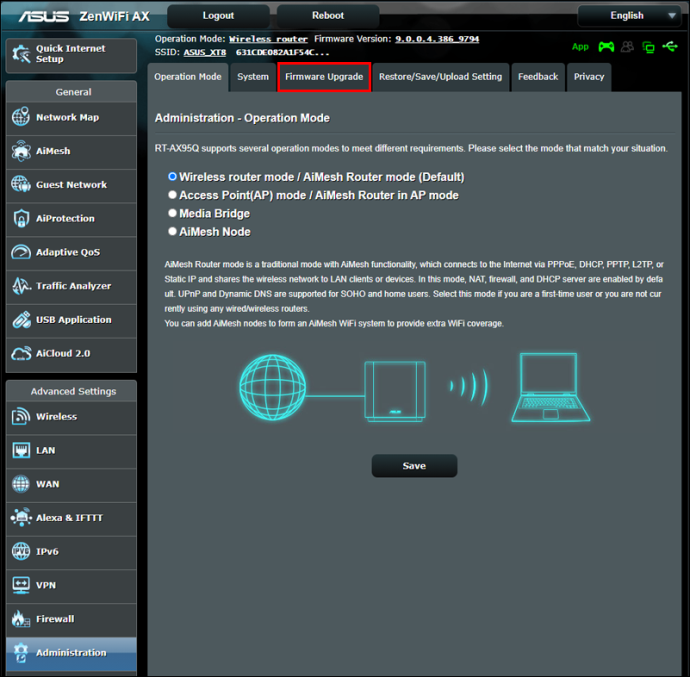
- Procure Atualização manual de firmware, clique em “Upload” e selecione o arquivo de firmware ExpressVPN em sua pasta de downloads.
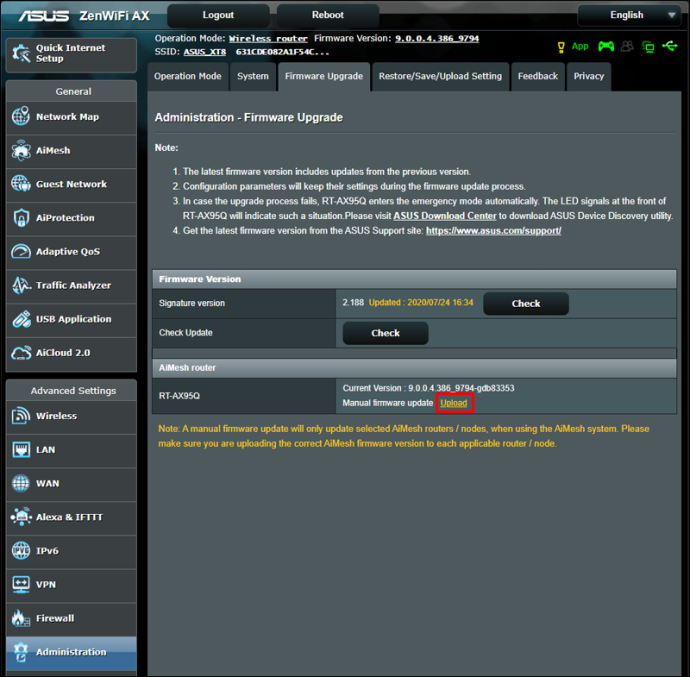
- Assim que o arquivo de firmware for carregado, reinicie o roteador.
Para roteadores Linksys, as etapas são um pouco diferentes:
- Na barra lateral esquerda, selecione “Conectividade”.
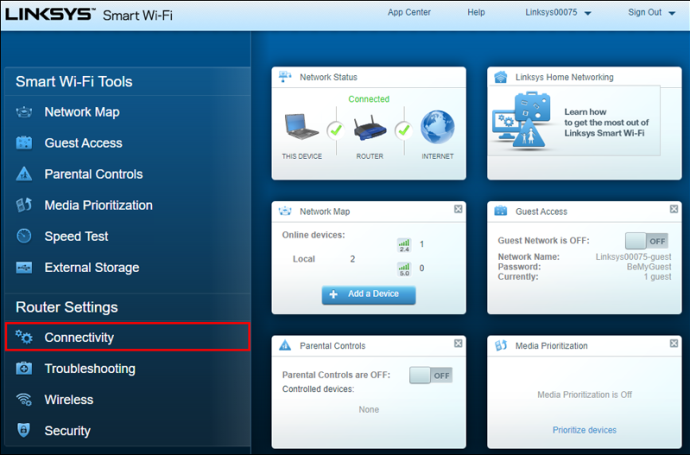
- Clique em “Escolher arquivo”.
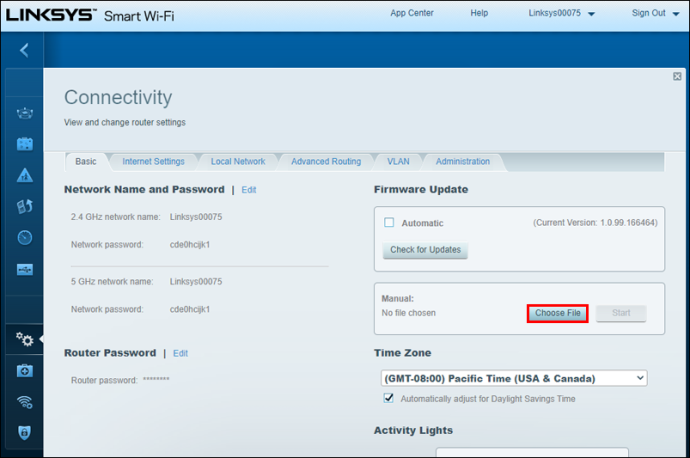
- Selecione o arquivo de firmware ExpressVPN na pasta de downloads do seu dispositivo, carregue-o e clique em “Iniciar”.
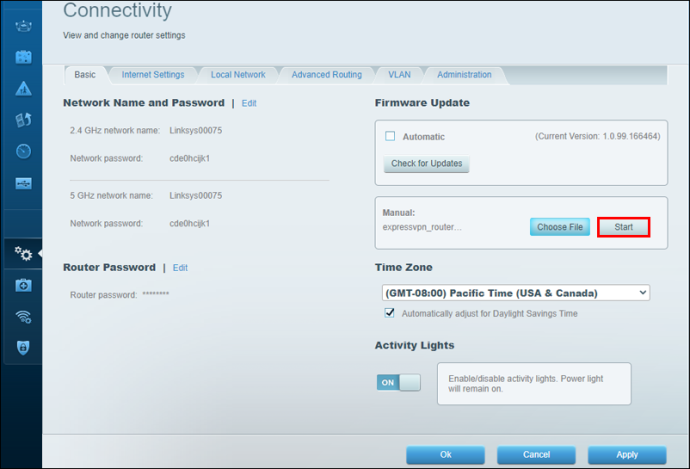
- Clique em “Sim” e depois em “Ok” quando solicitado a reiniciar o roteador.
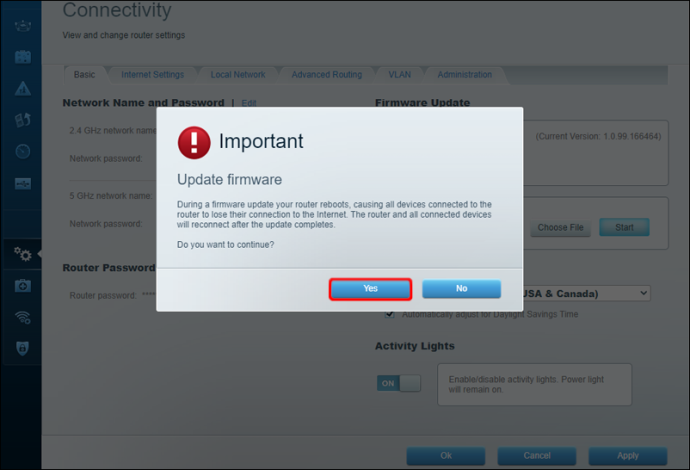
Se você tiver um roteador Netgear, configure o ExpressVPN seguindo as instruções abaixo:
- Navegue até a guia “Avançado” na página principal do painel de administração do seu roteador.
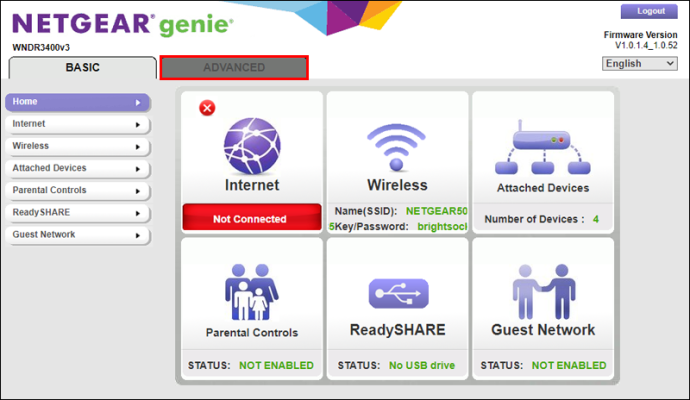
- Clique em “Administração” e depois em “Atualização do roteador”.
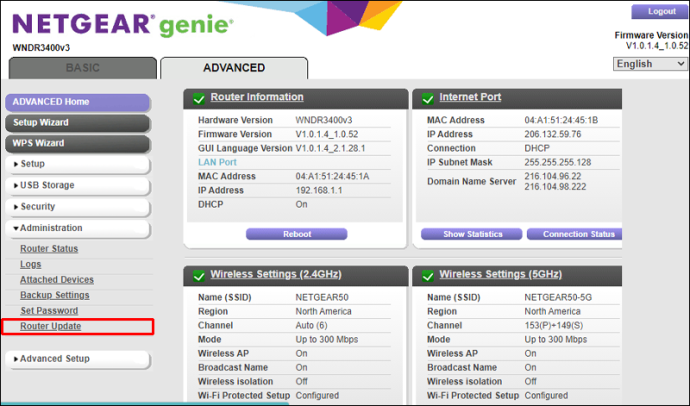
- Clique em “Navegar” e selecione o arquivo de firmware ExpressVPN que você baixou anteriormente.
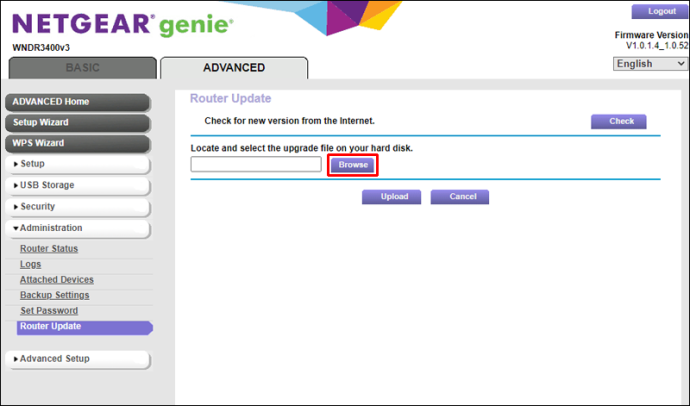
- Clique em “Upload” e depois em “Ok” e espere o roteador reiniciar automaticamente.
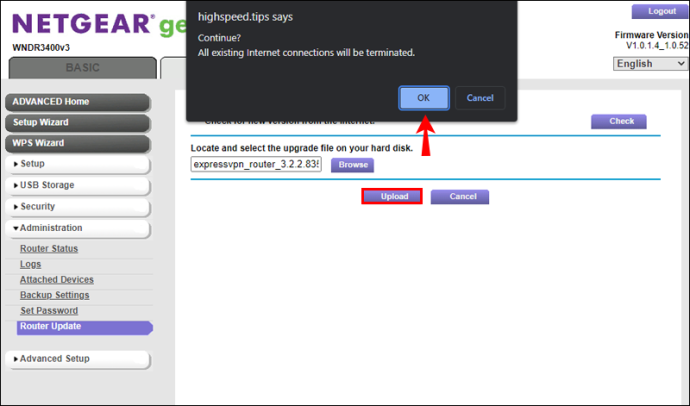
Por fim, acesse o painel do ExpressVPN e selecione o local do servidor desejado na lista sugerida. Em seguida, clique no botão liga / desliga grande para conectar-se ao servidor.
Como assistir BBC iPlayer no exterior de um PC
Configurar uma VPN em um PC com Windows para assistir ao BBC iPlayer é bastante simples. Mostraremos como fazer isso no exemplo da ExpressVPN. Siga os passos abaixo:
- Inscrever-se para ExpressVPN e siga as instruções na tela para se registrar.
- No painel, clique em “Download para Windows”. Mantenha a janela do navegador aberta, pois ela contém um código de ativação que você precisará em breve.
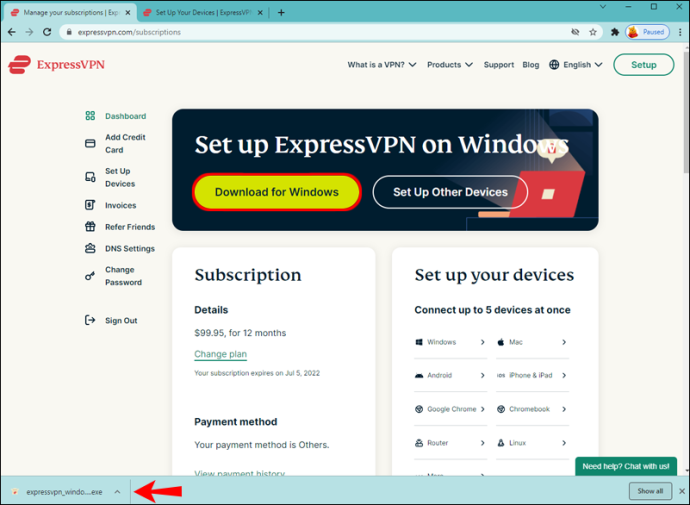
- Abra a pasta “Downloads” e encontre o arquivo “expressvpn_windows”. Clique duas vezes nele e siga as instruções de instalação na tela.
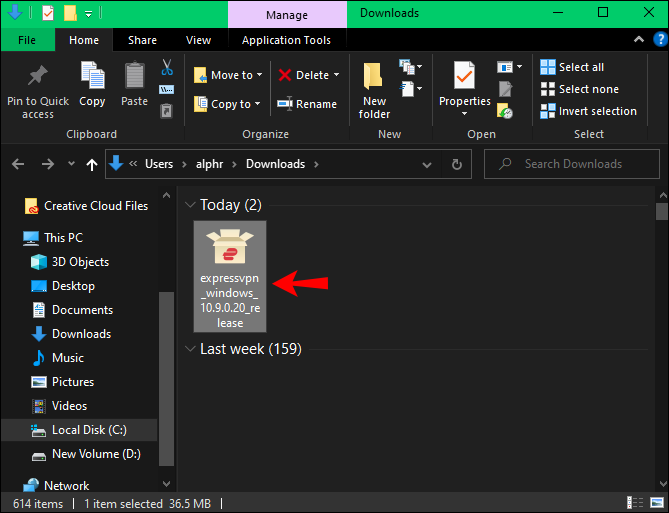
- Quando o aplicativo estiver instalado, abra-o e faça login. Cole seu código de ativação quando solicitado (consulte a etapa 2).

- No painel do aplicativo, expanda o menu suspenso sob o grande botão liga / desliga. Selecione o local do servidor desejado e clique no botão liga / desliga para conectar.

Em computadores Mac, as etapas são um pouco diferentes:
- Inscrever-se para ExpressVPN e registre-se seguindo as instruções na tela. No painel, clique em “Baixar para Mac”.
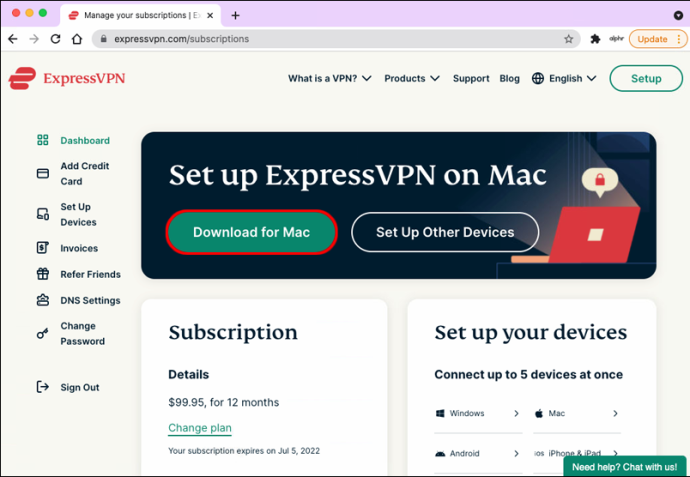
- Você verá um código de ativação. Copie-o ou mantenha a janela do navegador aberta.
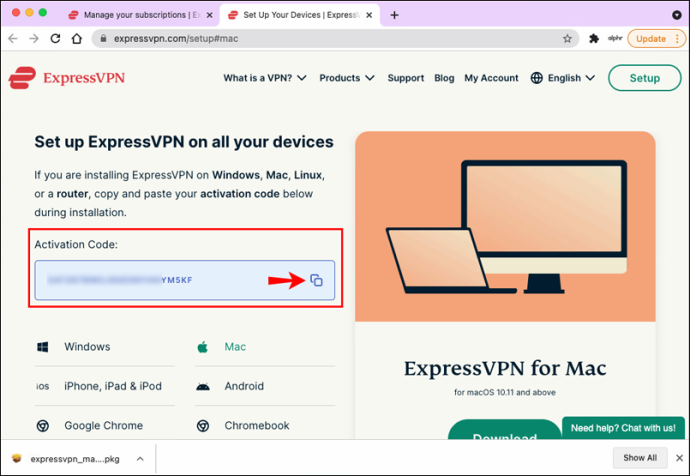
- Encontre o arquivo de instalação do ExpressVPN em seu PC e clique duas vezes nele. Clique em “Continuar”, depois em “Continuar” e “Instalar” para executar a instalação. Siga as instruções na tela para concluí-lo.
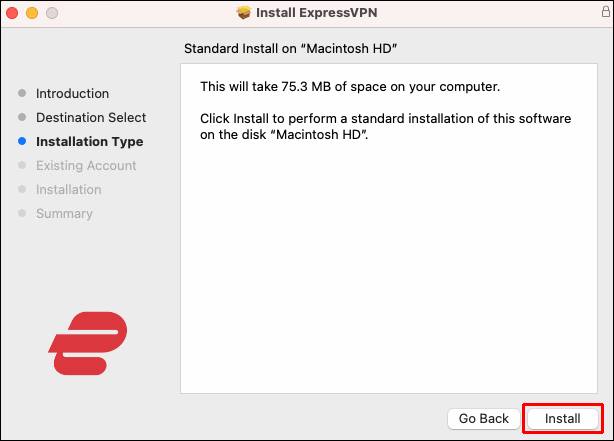
- Quando a instalação for concluída, abra o aplicativo e clique em “Entrar”. Digite as credenciais da sua conta e cole o código de ativação que você copiou na etapa 2.
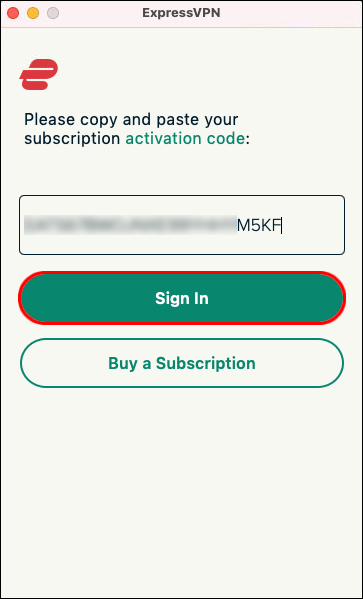
- Dê à ExpressVPN as permissões necessárias, se solicitado.
- No painel do aplicativo, selecione o local do servidor desejado e clique no botão liga / desliga para conectar.
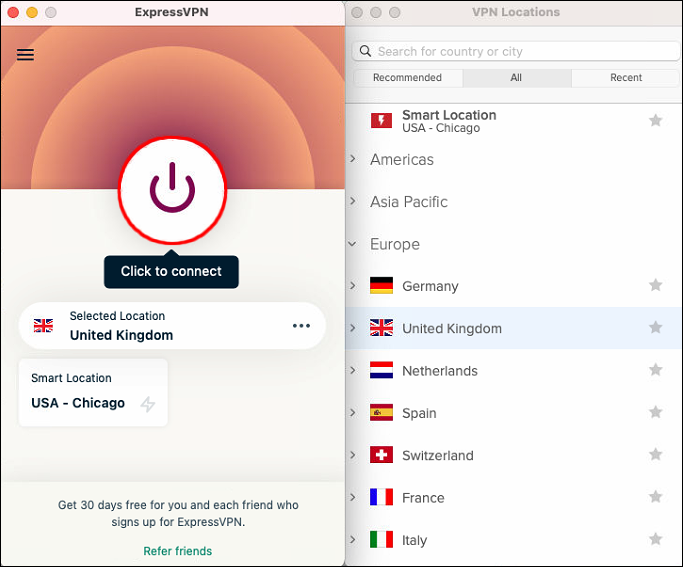
Como assistir BBC iPlayer no exterior a partir de um iPhone
Assistir ao BBC iPlayer no seu iPhone é simples. Tudo o que você precisa fazer é conectar seu telefone a um servidor do Reino Unido usando uma VPN. Veja como fazer isso usando ExpressVPN:
- Se inscrever para ExpressVPN e siga as instruções na tela para se registrar.
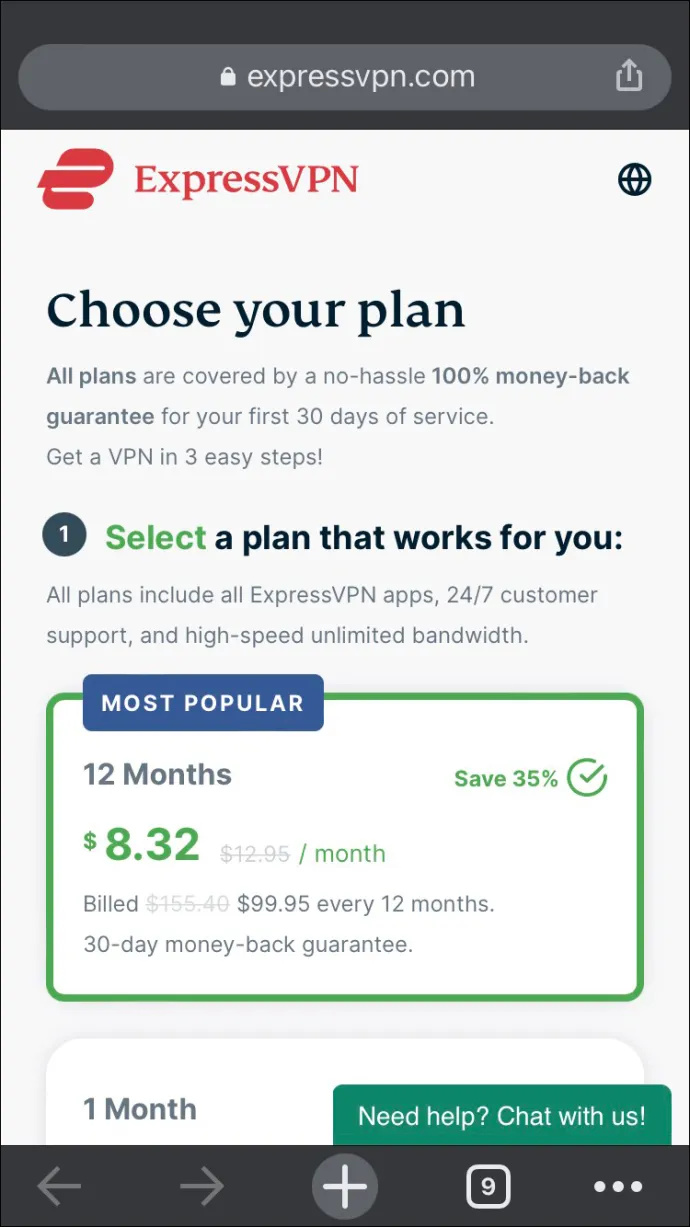
- Vá para a AppStore, encontre ExpressVPN e toque em “Obter”.
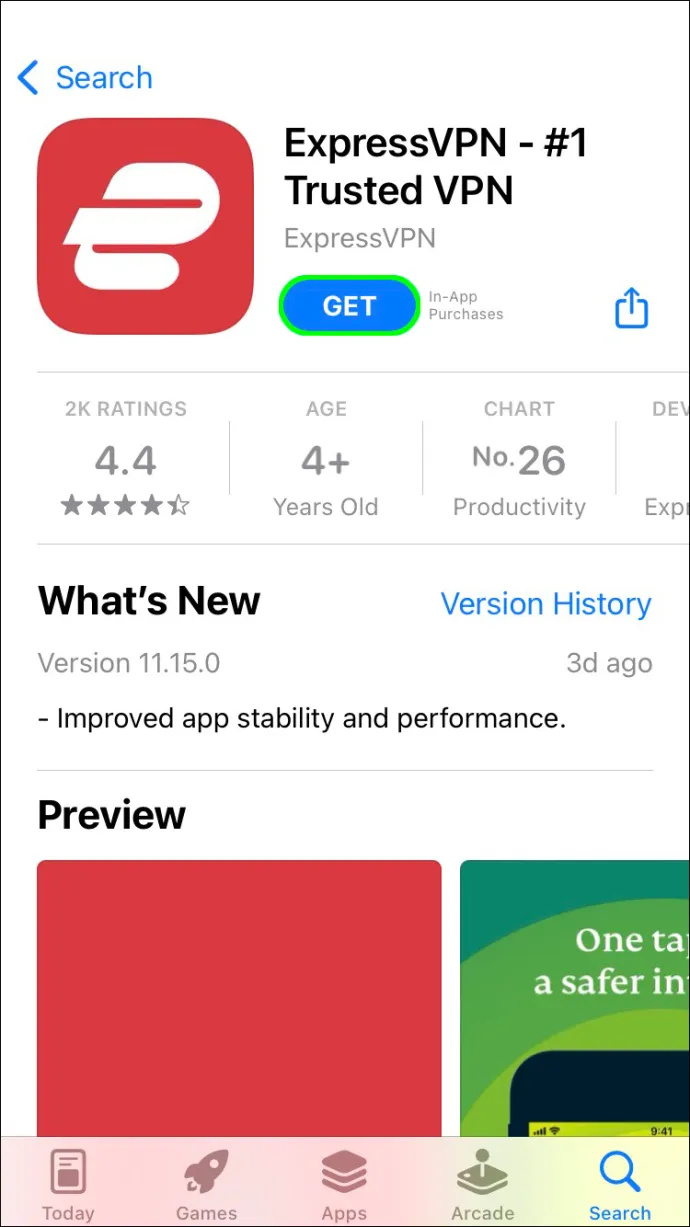
- Quando a instalação for concluída, abra o aplicativo e toque em “Entrar”. Insira as credenciais da sua conta e toque em “Entrar” novamente.
- Dê ao aplicativo as permissões necessárias e defina suas preferências quando solicitado.
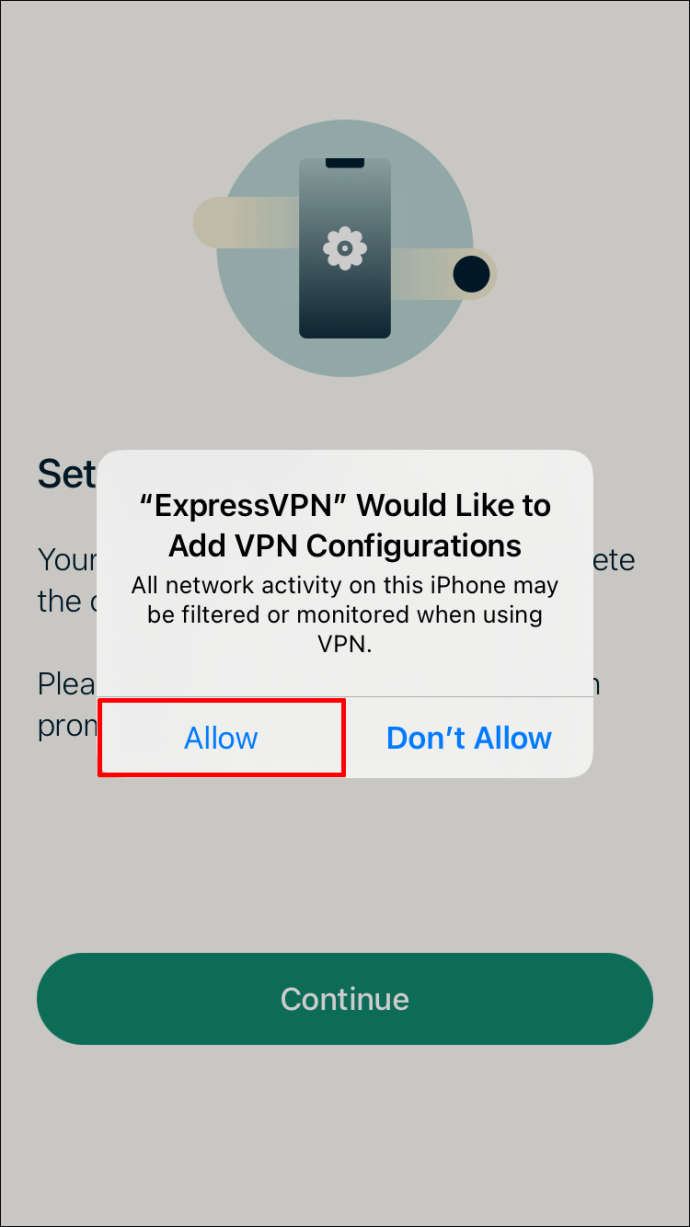
- Assim que o aplicativo estiver configurado, selecione o local do servidor desejado no painel e toque no botão liga / desliga para conectar-se a ele.
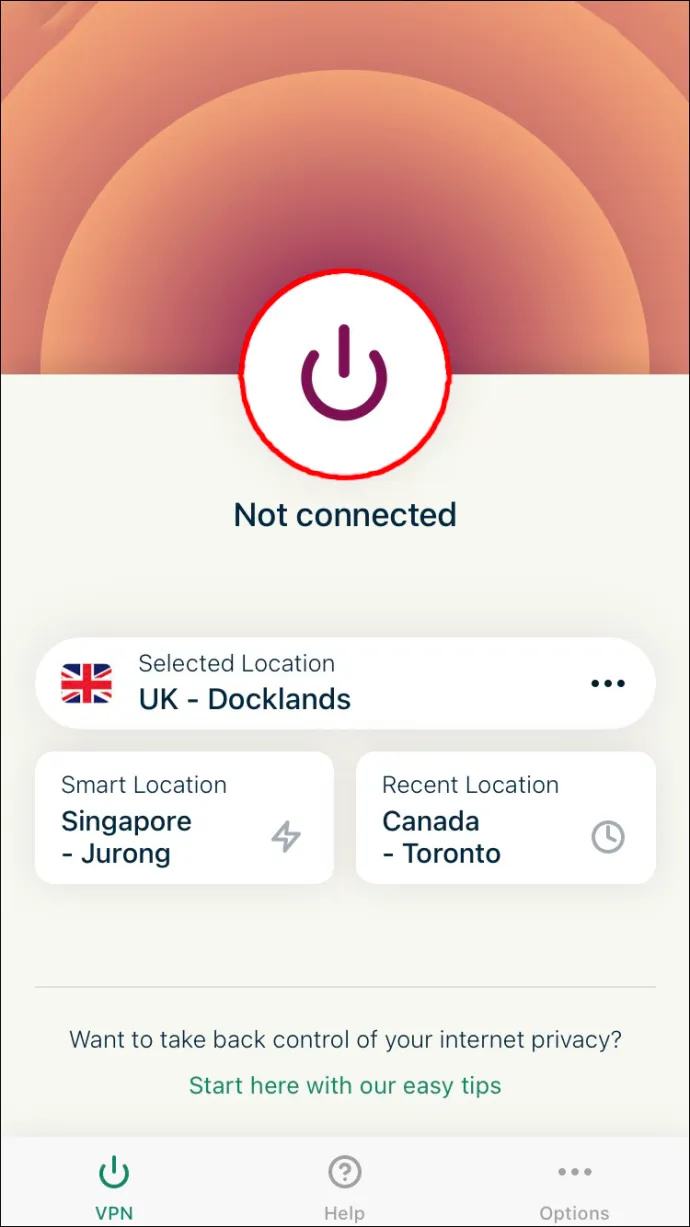
Como assistir BBC iPlayer no exterior a partir de um dispositivo Android
Para assistir ao BBC iPlayer de um dispositivo Android, você precisa conectá-lo a um servidor do Reino Unido usando uma VPN. Veja como fazer isso com ExpressVPN:
- Se inscrever para ExpressVPN e registre a conta seguindo as instruções na tela.
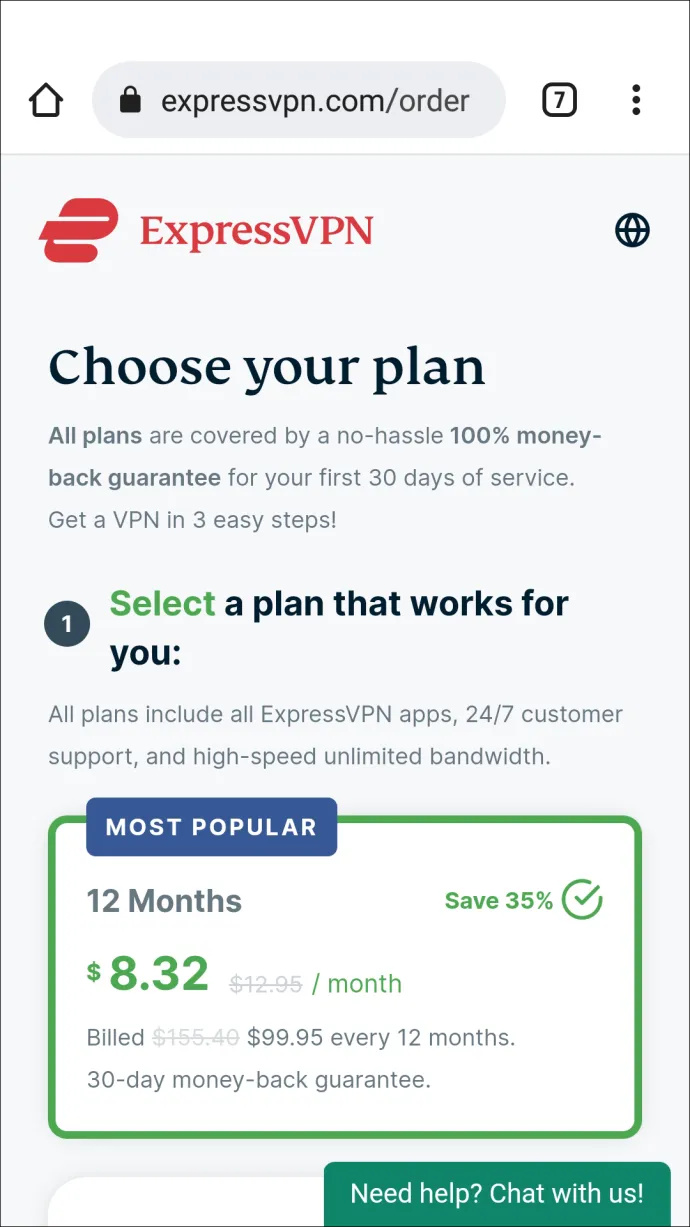
- Na Google Play Store, encontre o aplicativo ExpressVPN e baixe-o.
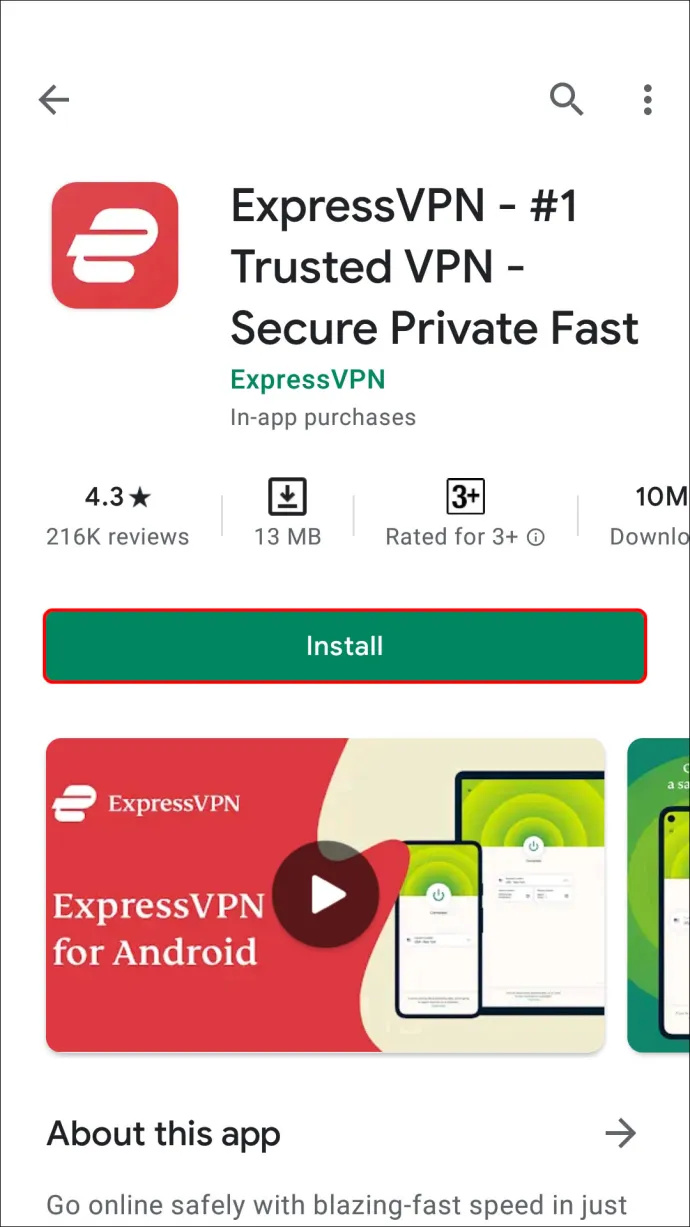
- Depois que o aplicativo estiver instalado, abra-o e toque em “Entrar”.
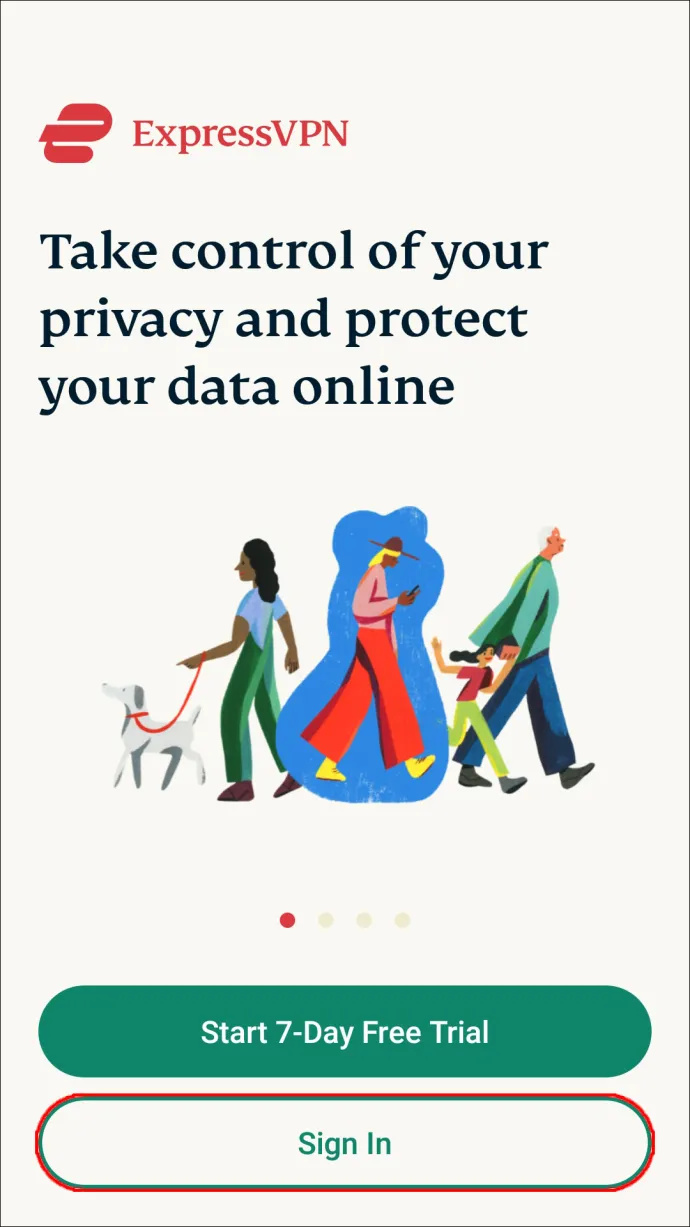
- Insira as credenciais da sua conta e toque em “Entrar” novamente.
- Dê permissão de conexão ao aplicativo quando solicitado.
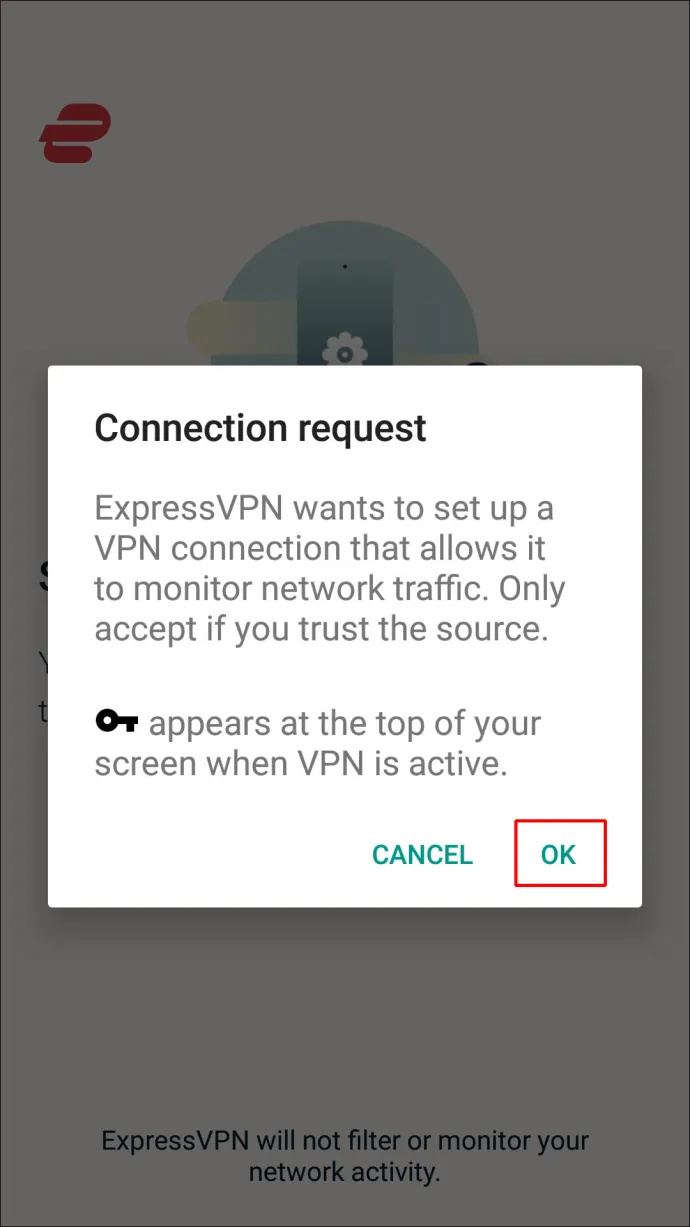
- No painel do aplicativo, selecione um local de servidor e toque no botão liga / desliga grande para conectar.
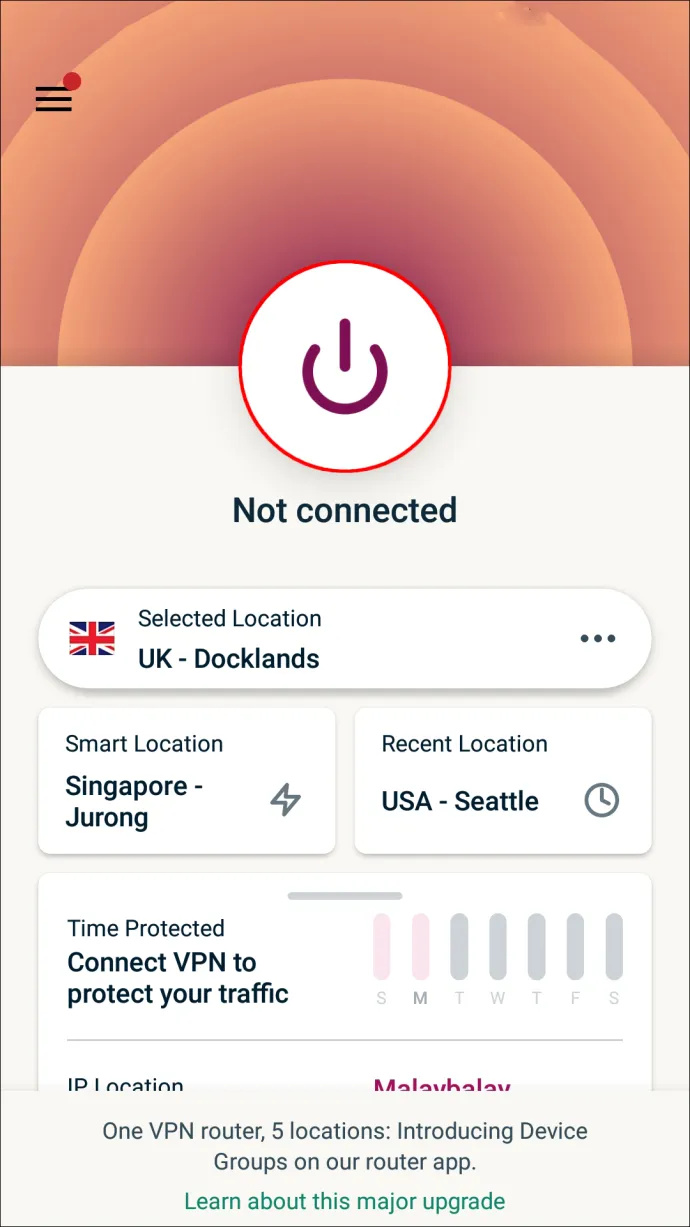
Perguntas frequentes
A região do BBC iPlayer está bloqueada?
Sim, como muitos outros serviços de streaming, BBC iPlayer está disponível apenas no Reino Unido. Portanto, para assisti-lo fora do Reino Unido, você precisa se conectar a um servidor do Reino Unido por meio de uma VPN.
Por que você precisa de uma VPN se quiser assistir ao BBC iPlayer no exterior?
O BBC iPlayer é restrito a residentes no Reino Unido, o que significa que você só poderá assisti-lo se tiver um endereço IP no Reino Unido. Se você mora fora do Reino Unido, o conteúdo do BBC iPlayer não estará disponível para você. Felizmente, existe uma maneira de assistir ao BBC iPlayer no exterior. Usar uma VPN mudará seu endereço IP, fazendo com que o BBC iPlayer pense que o dispositivo que você está usando está localizado no Reino Unido.
É ilegal assistir ao BBC iPlayer no exterior?
Assistir ao BBC iPlayer fora do Reino Unido não é ilegal. Não existe nenhuma regra contra o uso de serviços VPN. No entanto, você deve adquirir a licença oficial do BBC iPlayer se desejar assisti-lo.
Considerações finais sobre como assistir BBC iPlayer nos EUA ou no exterior
Esperamos que nosso guia tenha ajudado você a assistir aos programas desejados no BBC iPlayer. Além de fornecer acesso a conteúdo restrito por região, uma VPN tem inúmeras outras vantagens. Por exemplo, mantém seus dados privados e evita a limitação da largura de banda. Então, ao configurar uma VPN, você matou vários pássaros irritantes com uma cajadada só.
como parar de pop-ups em telefones Android
Quais são seus programas favoritos do BBC iPlayer? Compartilhe na seção de comentários abaixo.









